HL-2150N
常见问题解答与故障排除 |
验证Brother设备连接到有线网络(适用于Windows)
请遵循下列步骤来验证Brother设备连接到有线网络。
注意事项:根据您正在使用的操作系统和Brother设备,屏幕显示可能会有所不同。
第一部分:确认路由器或接入点的连接
确认在Brother设备和路由器或接入点之间有一个安全的连接。如果有必要的话,断开路由器和Brother设备上的网线并重新连接。
第二部分:确认BROTHER设备处于开启状态且无错误信息
-
如果设备的液晶显示屏是空白的,那么Brother设备没有被开启或正处于休眠模式。按设备上的按钮查看设备是否从休眠模式中唤醒。如果没有唤醒设备,确认电源线插头插在可用的插座上并确认所有的电源开关都在开的位置上。
如果您无法开启设备,那么这个解决方案将无法应用。请查看故障排除来解决这个硬件问题。 - 检查液晶显示屏的错误信息。例如:"纸张卡纸" 或 "墨水/墨粉用尽"。如果液晶显示屏上显示错误信息,请查看故障排除来清除显示的错误信息。
第三部分:确认Brother设备和计算机之间的通信
-
通过打印网络配置列表来获得设备的IP地址。点击这里查看如何打印网络配置列表。 如果IP地址对于您的网络无效,那么 转至 步骤5 来重置网卡。
一个无效的IP地址可能会是零,一个基础架构网络上的APIPA地址(169.254.x.x)或者一个不在正确网络范围内的地址。 -
获取计算机IP 地址:
(Windows 2000/ XP/ Windows Vista/ Windows 7)- 点击开始,所有程序(对于Windows 2000用户是程序),附件然后选择命令提示符。
- 输入ipconfig. (C:\>ipconfig) 并按Enter。
- 您应该会收到关于计算机网络连接的信息。记录IP或IPv4 地址。
(Windows 8)-
在开始屏幕,点击
 。若
。若 不在开始屏幕,右击任一空白处,然后从任务栏中点击所有应用程序。
不在开始屏幕,右击任一空白处,然后从任务栏中点击所有应用程序。 - 点击命令提示符。
- 输入ipconfig. (C:\>ipconfig) 并按Enter键。
- 您应该会收到关于计算机网络连接的信息。记录IPv4 地址。
(Windows10)- 在开始,所有应用程序,Windows系统然后选择命令提示符。
- 输入ipconfig. (C:\>ipconfig) 并按Enter键。
- 您应该会收到关于计算机网络连接的信息。记录IPv4 地址。
如果您没有收到IP地址,那么说明您的计算机网络连接有问题。如果无法确认如何将计算机重新连接到网络,请联系路由器制造商或网络管理员进一步寻求计算机网络连接的支持。 -
检查以下几点是否可适用于您的计算机和Brother 设备的IP地址。
-
以下加粗的地址数字应该是显示相同的:
计算机的IP 地址: 192.168.1.2
Brother设备的IP 地址:192.168.1.199
如果加粗的地址数字显示的是不相同的,转至 步骤5 来重置网卡。-
对于每个设备,最后的数字是不同的并且是唯一的,都在2-254之间。
- 在网络环境中连接的所有设备的地址都是唯一的。
-
以下加粗的地址数字应该是显示相同的:
-
在Brother 设备上检查网络连接:
-
在命令提示符的窗口时,输入: PING xxx.xxx.xxx.xxx (此处xxx.xxx.xxx.xxx 是您刚才记录的Brother 设备IP地址)
-
按键盘上的 回车键 。计算机将会检查网络是否连通,或者尝试和Brother设备通信。当完成之后,您将会收到网络连接的统计信息。
-
如果您收到了来自Brother设备IP地址的回复(如下图样张所示),那么计算机和Brother设备之间是有通信的。关闭命令提示符的窗口。
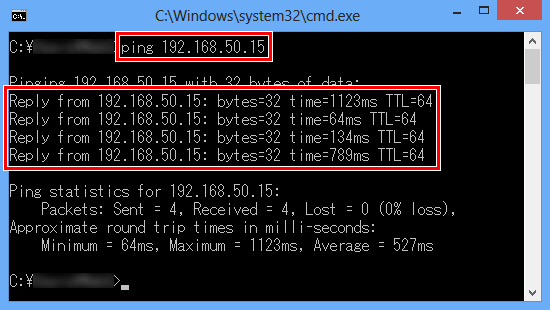
-
如果您没有收到来自Brother设备IP地址的回复,说明计算机和Brother设备之间的通信有问题。要解决这个问题,请遵循下列步骤。
-
如果计算机是无线网络,确认计算机连接的网络和Brother设备连接的网络是相同的。如果连接到了邻近的无线网络上,那么您需要检查计算机网络连接。请联系路由器制造商或网络管理员寻求帮助。
-
如果已经确认了计算机的网络连接,但是仍然没有通信,请确认防火墙软件是否启用。点击这里查看如何禁用或启用防火墙软件。(适用于 Windows)
- 在调节了任何配置之后,重复 第三部分。如果您还是无法检查Brother设备的网络连接,转至步骤5 来重置网卡。
-
如果计算机是无线网络,确认计算机连接的网络和Brother设备连接的网络是相同的。如果连接到了邻近的无线网络上,那么您需要检查计算机网络连接。请联系路由器制造商或网络管理员寻求帮助。
-
如果您收到了来自Brother设备IP地址的回复(如下图样张所示),那么计算机和Brother设备之间是有通信的。关闭命令提示符的窗口。
如果您已经使用步骤5重置过网卡,且计算机仍然无法和Brother设备通信:
- 尝试其他网络电缆和其他接入点的端口。
- 尝试从另一台连接网络的计算机通信。
这些步骤可以帮助您判断是否问题就在这台指定的计算机上。如果您可以用其他的计算机进行通信,联系您的路由器制造商或网络管理员寻求帮助。
-
在命令提示符的窗口时,输入: PING xxx.xxx.xxx.xxx (此处xxx.xxx.xxx.xxx 是您刚才记录的Brother 设备IP地址)
-
进行恢复出厂设置。
- 将网络设置恢复为出厂设置。点击这里查看如何将设备恢复为出厂设置。
如果您可以在其他计算机上用网络进行打印或扫描,而您的计算机不可以,此时请不要重置网卡,而是联系路由器制造商或网络管理员。可能是防火墙软件,安全程序或者其他软件阻碍了通信。-
一旦再次开启设备的电源,请等待设备和接入点重新建起网络连接。这将会花费一些时间。
- 重复第三部分来检查计算机和Brother设备是否可以互相通信。
内容反馈
请在下方提供您的反馈,帮助我们改进支持服务。
